Приложения для Wi-Fi на Android: ТОП полезных программ для WiFi

Привет, дорогой друг! Добро пожаловать на огонёк, и сегодня мы поговорим о полезных программах для WiFi на операционной системе Андроид. Мы не только рассмотрим самые популярный софт, но также поразмышляем, стоит ли вообще пользоваться подобными программками. Все нижеперечисленный софт работают с WiFi на Android и его можно спокойно скачать с Google Play. Скачивать приложения с других сайтов – не рекомендуется, в целях безопасности.
AirDroid
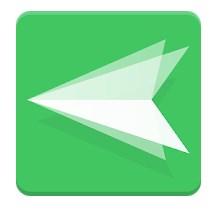
Интересная и полезная программка, которая позволяет с помощью браузера управлять вашим смартфоном. Управление может осуществляться с любого устройство, на котором запущен браузер. Я как-то пробовал аналогично управлять своим смартфоном с компьютера. Подключение происходит по вай-фай сети. Она достаточно популярная, но не могу сказать, что она очень полезная.
САМЫЕ ПОЛЕЗНЫЕ 3 ПРИЛОЖЕНИЯ ДЛЯ ТВОЕГО СМАРТФОНА! ЭТО МНОГИЕ ИЩУТ И ХОТЯТ УСТАНОВИТЬ ПРИЛОЖЕНИЯ
На мой взгляд — это обычный костыль и управление с самого смартфона удобнее.
WiFi Map – Passwords

Как уже ясно из названия подобное приложение имеет открытый доступ к некоторым сетям. Но если точнее говоря, есть определённая карта, на которой обозначены точки доступа вместе с паролями. Очень полезная штука для путешественников. Более подробно у нас есть обзор по данной ПО тут.
WiFi Monitor Pro

На мой взгляд бесполезная программ, которая просто показывает открытые точки доступа, находящиеся радом. Также может показать дополнительную информацию о подключении. Единственный момент, где она может быть полезна – это анализ собственной сети и каналов других соседских роутеров.
WiFi Analyzer
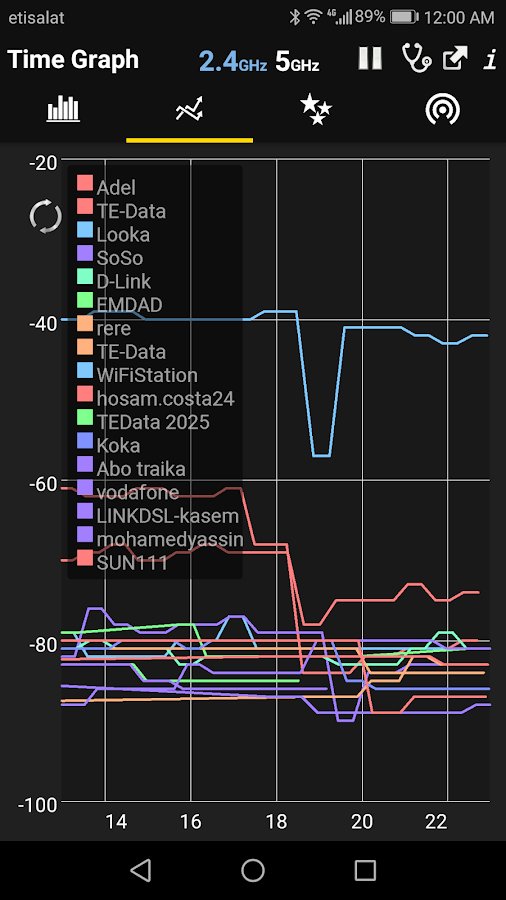
Полезная программка, которой обычно пользуются не так долго. Нужна она тогда, когда связь с беспроводным роутером нарушена, прерывается или интернет пропадает при подключении по вайфай. Именно тогда с помощью «Analyzer» вы можете найти свободный канал, а также просмотреть слабые стороны сети и её протяженность в том или ином участке дома или квартиры. Пользование кратковременное, после этого её можно удалять.
WPS WPA TESTER
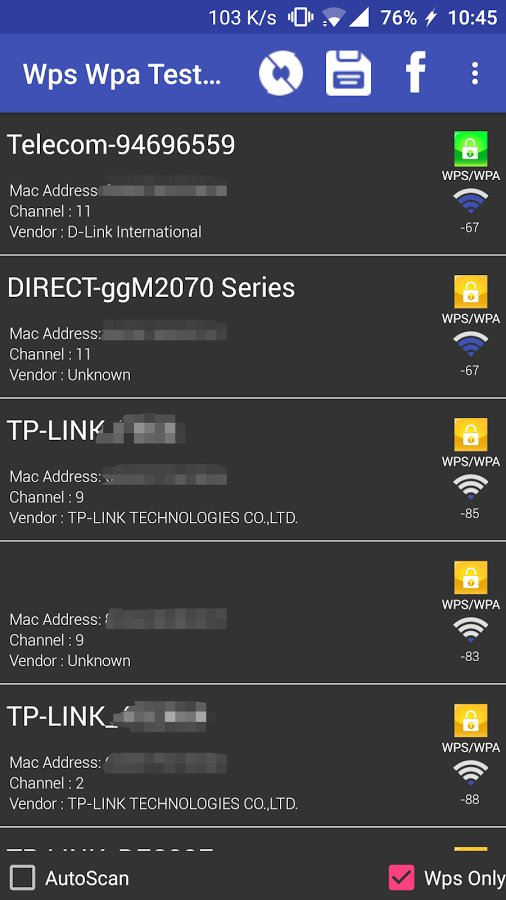
Программка частично может взломать, некоторые плохо защищённые маршрутизаторы. Смысл в том, чтобы просканировать все ближайшие сети и найти те роутеры, у которых включена функция подключения по WPS. После этого программа высчитывает по БД модель интернет-центра, а после этого пробует подключиться к аппарату по стандартному WPS паролю. Полноценном программой для взлома данное приложение не назвать, но иногда получается кого-то взломать.
Portable Hotspot

На мой взгляд ещё одна бесполезная программа, которая позволяет построить точку доступа. Напомню, что на данный момент во всех ОС в смартфонах в системе уже вшит стандартный простой способ включить раздачу вай-фай и интернета. Плюсом софта является возможность просматривать подключенные устройства. Если вы не знаете, как включить точку доступа на своём телефоне, то можете прочесть эту статью – смотрите главу по ОС своего смартфона.
WI-FI Fixer

Полезная программка, о которой я уже писал полный разбор и обзор тут. ПО позволяет решить некоторые проблемы, которые возникают при подключении: постоянно отваливается вай-фай, плохо работает интернет или не открываются некоторые сайты или приложения. Советую прочесть мой обзор по ссылке выше.
Источник: wifigid.ru
Приложения для контроля вай фай сетей и мониторинга трафика на Андроди
Беспроводная сеть всё больше пользуется популярностью среди пользователей интернета. Она позволяет выйти во всемирную паутину как с iOS, так и android устройства. Здесь можно узнать о работе с wifi android.
Встроенные инструменты для работы с Wifi на Андроид
Работать с беспроводной сетью на андроид гаджете будет намного удобнее, если использовать специальные приложения. Ниже будут рассмотрены популярные wifi программы для андроид.
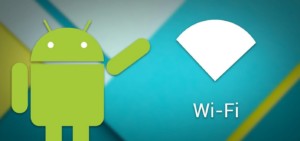
WiFi Manager
Это приложение поможет управлять беспроводными соединениями. С его помощью пользователь может подключаться к любой доступной поблизости сети и делать соединение более качественным. Поиск доступной сети происходит автоматически. Также программа позволяет сменить название и значок беспроводной сети, которая будет отображаться на экране. Помимо этого, будет виден номер канала и состояние сети.
WiFi Manager обладает удобным и стильным интерфейсом, позволяющим выполнять множество действий. Для переключения с одной сети на другую достаточно простого движения пальца по экрану мобильника. Бесплатная версия содержит рекламу.
Важно! Основные функция предоставляются бесплатно, но, чтобы включить дополнительные, придётся заплатить.
Wifi Fixer
Данная программа способна автоматически исправить часто встречающиеся ошибки и затруднения во время подключения к вай фай. Если произойдёт отключение сети, то приложение поможет автоматически осуществить переподключение к ней. Программа может использоваться по-разному. Сначала можно запустить приложение, а только после этого подключиться к беспроводной точке доступа.
В таком случае будут решены проблемы с подсоединением. Добиться удаление всех ошибок и сделать передачу данных стабильной можно, установив соединение, а затем запустив программу.
Работа приложения осуществляется в фоновом режиме. Оно потребляет минимальное количество энергии. Wifi Fixer не имеет русскоязычной версии. Вся информация написана на английском языке. В программе есть 3 вкладки, позволяющие ознакомиться с интересующими сведениями. Данные о текущем подключении находятся во вкладке Status.
Также в ней показан уровень сигнала, IP-адрес и отклик Ping, измеряющийся в миллисекундах. Во вкладке Known находятся наименования беспроводных сетей, которые были уже использованы ранее. Здесь ведётся архив всех точек доступа, найденных вай фай модулем смартфона. Снизу расположены местные доступные сети. Вкладка Local нужна для просмотра MAC-адреса сети и протоколов защиты маршрутизатора.
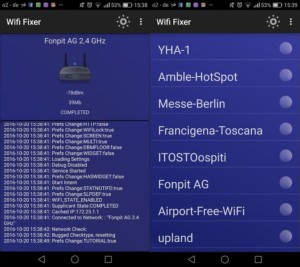
WiFi Map
Приложение представляет собой огромную базу, содержащую пароли от всех точек Wi-Fi по всему миру. Оно работает по принципу соцсети. Все данные о точках доступа вносятся в базу простыми пользователями. В программе отображены подробные сведения о ближайших вай фай точках:
- название;
- адрес;
- расстояние.
Особенность WiFi Map — возможность работать в оффлайн режиме. Это полезно при отсутствии мобильного интернета. В настоящее время программа содержит больше 2 млн. беспроводных сетей с паролями. WiFi Map поможет сократить потребление трафика при помощи автоматического подключения к доступным точкам. После ввода названия местонахождения должны появиться пароли к ближайшим сетям.
WiFi Overview 360
Это инструмент для расширения поиска wifi сетей на андроид, оптимизации и управлении беспроводными сетями. На устройство будут приходить уведомления о найденных открытых сетях вай фай. Подключение будет осуществляться автоматически. Список всех точек доступа составлен в алфавитном порядке. Программа позволит просмотреть тип шифрования, номер канала.
Вкладки Channel Checker и Channel Radar отвечают за оптимизацию беспроводной сети. Подойдёт программа для планшета вайфая. Она даёт возможность создать ярлык для моментального подключения либо переключения между сетями. В неё входят виджеты различных стилей, размер которых составляет 1×1, 2×1 и 4×1.
Важно! Лучше всего использовать свободный канал либо частотный диапазон, не занимаемый другой сетью.
Мониторинг трафика
На вопрос, как отследить трафик интернета на телефоне, есть ответ. Оперативная система андроид даёт возможность ознакомиться со статистикой потребления трафика и установить некоторые ограничения. Однако более расширенные возможности имеют специальные программы, отвечающие за мониторинг трафика. Самые популярные приложения:
- MyData Manager;
- Traffic monitor;
- 3GWatchdog— Data Usage;
- Data Saver.
Наиболее используемая программа My Data Manager показывает количество потраченных мегабайт за определённое время и предлагает самостоятельно установить ограничение по трафику. Когда указанный лимит будет достигнут, на гаджет придёт уведомление. Утилита мониторит трафик:
- мобильный;
- Wi-Fi;
- в роуминге.
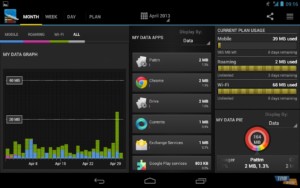
Помимо трафика, в программе ведётся расчёт истраченных минут и SMS. Также можно узнать, на какие приложения больше всего расходуется интернета и запретить им функционировать без подключения к вай фай android pt в соответствующем разделе. Приложение хранит историю расхода трафика за всё время. В настройках пользователь может менять оформление программы.
Светлое поменять на тёмное и наоборот. Утилита на русском языке предоставляется бесплатно со всеми функциями, не содержит информацию рекламного характера.
Важно! My Data Manager работает на Android 4.0 и выше. Требуемая оперативная память — 229 Мб.
Traffic monitor демонстрирует потребление трафика в виде графика и схемы. Здесь ведётся контроль трафика андроид за день, неделю, месяц и год. Также предоставляется возможность посмотреть, сколько трафика потребляют различные приложения. Информация высвечивается при нажатии на приложение из списка. Настройки позволяют установить лимит трафика.
Программа не полностью переведена на русский. Есть функция смены оформления. Присутствует реклама и платные услуги. Чтобы активировать виджет, избавиться от рекламы и отобразить потребление трафика в строке состояния, нужно заплатить. После оплаты пользователь получает премиум привилегии.
Приложение устанавливают на версию Android 4.1 и выше. Оно занимает 328 МБ.
3G Watchdog — Data Usage позволяет отслеживать трафик, подавая данные в виде настраиваемой гистограммы и таблицы, и устанавливать ограничения. Здесь можно просмотреть переданные, полученные и общие данные за сутки, неделю, месяц и соотнести их с заданным планом. Она поддерживается Android версией 2.2 и выше. Рекламы нет, но есть некоторые платные функции. Необходимая оперативная память — 147 МБ.
Аналогично работает приложение Data Saver размером 150 МБ. От остальных оно отличается тем, что совмещает функции отслеживания, ограничения трафика и VPN. Версия Android должна быть не ниже 4.1.
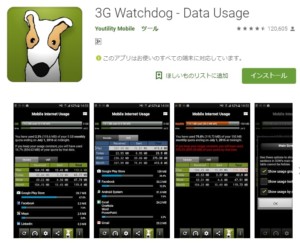
Сила интернета
Во время работы в сети сайты могут очень медленно открываться либо вовсе не загружаться, соединение может часто пропадать. Всё это говорит о недостаточной силе сигнала вай фай на андроид. Для измерения силы сигнала wi-fi на андроид используют приложение WiFi Analizer. Оно анализирует все доступные беспроводные сети. Основное преимущество утилиты — подробное отображение характеристик любой точки доступа.
Усилить сигнал поможет приложение Network Signal Booster для андроид. В нём есть кнопка, которая активирует улучшение сигнала. После запуска оно работает следующим образом:
- Осуществляется инициализация.
- Подготавливается оборудование для дальнейших изменений.
- Перезагружается телефонный модем.
- Применяются параметры.
- Сигнал восстанавливается и усиливается.
Для проверки и усиления текущего уровня сигнала используют приложение Счётчик силы сигнала WiFi. Оно непрерывно обновляет сигнал во время перемещения по дому либо офису. Это позволяет узнать, где лучше всего ловит сеть.
Определение скорости вай фай сети
Также существуют программы для мониторинга скорости интернета для андроид. Они могут не только диагностировать сетевые проблемы, но и предлагать дополнительные опции. Одна из таких программ — Speedtest.net. После включения приложения появится экран с кнопкой Start. На неё нужно нажать, чтобы запустить тестирование скорости вай фай. Оно продлится 20-30 сек.
После окончания на экране появятся результаты. Кроме скорости, можно узнать пинг, тип соединения. Им можно пользоваться бесплатно.
Метеор — удобная программа для определения скорости wi-fi с виртуальным помощником, объясняющим работу отдельных элементов. Метеор также определяет пинг. Здесь сохраняются результаты предыдущих проверок. Утилита сообщает, насколько хорошо будут работать популярные приложения при текущей скорости интернет соединения.
На данный момент программа может оценить производительность 27 приложений. Оно также бесплатно и не содержит рекламы.

- Master;
- Internet Speed Meter Lite;
- OpenSignal;
- SpeedCheck;
- WiFiMedic.
Все они находятся в магазине приложений Google Play. Они тестируют мобильные сети и вай фай соединения.
Теперь пользователь знает, какие программы понадобятся для андроид wi fi в том или ином случае. Они помогут решить возникшие проблемы и облегчат процесс работы с сетью.

Подгорнов Илья Владимирович Всё статьи нашего сайта проходят аудит технического консультанта. Если у Вас остались вопросы, Вы всегда их можете задать на его странице.
Источник: vpautinu.com
Ошибка в приложении WeQR — что это такое, и как удалить её на Андроид
На многих устройствах, где установлена система Андроид, в последнее время появляется сообщение об ошибке в приложении WeQR. Как правило, большинство пользователей понятия не имеет, что это за программа, откуда она взялась и почему окно с уведомлением не даёт спокойно работать с телефоном или планшетом.
Главное в такой ситуации — выяснить, как избавиться от этой проблемы, и что для этого нужно сделать. Так что давайте детально узнаем всё об этой ошибке и разберёмся с тем, как удалить её со своего гаджета.

Что это за приложение?
В сети существует несколько версий происхождения этой программы. Так, многие небезосновательно считают, что это вирус, ведь ошибка ведёт себя довольно агрессивно — она появляется на экране снова и снова, не даёт пользоваться никакими приложениями или даже зайти в настройки.
WeQR — что это за программа? На самом деле, как следует из названия, это встроенное приложение системы Андроид, которое создано для распознавания одноимённых кодов. Как известно, QR-код является довольно популярным средством передачи информации, поэтому естественно, в передовой системе предусматриваются инструменты для работы с ним.
Но, как это часто бывает с Андроид, эта система имеет определённые несовершенства, и именно приложение WeQR приносит владельцу устройства много неприятностей.
Почему появляется ошибка?
На то есть много причин, но ни одна из них не связана непосредственно с пользователем — насчёт этого вы можете быть спокойны. Итак, сообщение «в приложении WeQR произошла ошибка» появляется из-за таких факторов:
- Системные сбои — такое случается нередко, и ваш гаджет просто не стал исключением из правила.
- Проблемы с обновлением — в таком важном пункте системы, как обновление, бывают свои неурядицы.
- Нехватка оперативной памяти — а вот здесь мы можем разве что порекомендовать почистить своё устройство от ненужных файлов и приложений, кэша.

Вне зависимости от причины, главное, что беспокоит пользователя, — решение проблемы, поэтому давайте узнаем, как же с ней справиться.
Как удалить WeQR на Андроид?
Сначала попробуем более простой способ избавиться от ошибки с сервисом WeQR — перезагрузить устройство и удалить программу.
Итак, выполните следующее:
- Зажмите клавишу питания вашего смартфона или планшета и удерживайте её до тех пор, пока он не выключится, несмотря на постоянно мигающее сообщение об ошибке.
- После выключения подождите немного и снова запустите устройство.
- После загрузки системы зайдите в настройки, найдите раздел «Приложения».
- В появившемся списке вам нужно найти программу WeQR, открыть её меню и нажать на клавишу «Остановить», а затем «Удалить», чтобы стереть её из системы.
Даже если после включения надоедливое уведомление о том, что произошла ошибка, появляется, попытайтесь всё же зайти в настройки и выполнить эти действия.

В ситуации, когда вышеперечисленные действия выполнить невозможно или они не принесли результата, придётся выполнить сброс системы к заводским установкам. Предупредим сразу — память устройства будет очищена, но это стоит того, чтобы начать снова пользоваться своим гаджетом без каких-либо ошибок.
Для сброса требуется сделать следующее:
- Выключите планшет или смартфон.
- Перейдите в меню Recovery — обычно для этого требуется одновременно зажать клавишу питания и громкости.
- Обратите внимание! Заранее узнайте, какую комбинацию клавиш нужно нажать, чтобы войти в меню восстановления — эта информация будет полезной вам во многих случаях.
- В появившемся списке выберите строку wipe data/factory reset либо wipe all date — навигация по меню выполняется при помощи клавиши громкости.
- Теперь запустится процесс отката системы Андроид к заводским установкам, после чего проблема должна исчезнуть.
Что делать, если ничего не помогает?
Если вам не помогли вышеуказанные инструкции, остаётся только перепрошить устройство, то есть полностью переустановить систему Андроид.
Вы считаете, что вам нужна функция распознавания QR-кода, но не можете нормально пользоваться своим гаджетом из-за ошибки? Это не проблема — есть множество сторонних приложений, которые созданы для распознавания этих компактных схем, поэтому удаляйте программу WeQR и всё, что с ней связано, без каких-либо сомнений.
Теперь вы знаете, что же это за ошибка WeQR и как удалить её со своего устройства на системе Андроид. Как видите, это совершенно несложно, да и займут вышеперечисленные действия совсем мало времени — главное, чтобы вы смогли снова комфортно пользоваться своим гаджетом.
Источник: protabletpc.ru
Как удалить вирус с телефона на Андроиде

Современные смартфоны без интернета превращаются в обычную звонилку: доступ к сети им требуется постоянно. Игрушки, мессенджеры — практически все программы хотят обновляться и получать данные прямо здесь и сейчас. И мы доверяем им безговорочно: даем доступ к книге контактов и личному кошельку, привязываем карту и позволяем какой-нибудь игре «кормиться» с нее. Но большие возможности требуют большой ответственности. Чем больше программ вы ставите на телефон и чем больше позволяете им, тем больше шанс подцепить неприятную болячку и тут уже придется задаться вопросом, как удалить вирус с телефона.
Шпионское или вредительское приложение может украсть ваши личные данные, затормозить работу устройства или подворовывать ваш интернет. При этом вредоносная программа способна маскироваться под умную и полезную и отличить ее на непрофессиональный взгляд сложно. Пожалуй, подозрение может вызвать только слишком широкий список хотелок при установке. Согласитесь, странно, если калькулятору вдруг понадобилось читать вашу книгу контактов? Скорее всего это уже вирус на телефоне — и справиться с ним на андроид-устройстве будет не так-то просто.
Как понять, что в телефоне вирус
Да, вредоносные программы опасны не только для компьютера, но и для смартфона. Тем более сейчас, с развитием технологий, злоумышленники просто мечтают подкрасться поближе к устройству, на котором есть все ваши личные и платежные данные. Итак, что должно насторожить вас и заставить подумать, как удалить вирус с телефона:
- В телефоне стало слишком много рекламы. Баннеры вылетают отовсюду, появляются на рабочем столе, уведомления всплывают даже тогда, когда вы не используете телефон.
- Телефон стал быстро разряжаться, сильно нагревается, даже тогда, когда вы им не пользуетесь. Возможно, как раз в это время он участвует в DDOS атаке или майнит для кого-то биткойны.
- Приложения стали работать неправильно. Они закрываются без спроса (хотя это также может быть следствием недостатка оперативной памяти), появляются ошибки во время работы приложения.
- После установки нового приложения, пусть даже скачанного из официального магазина, стали появляться ошибки, телефон стал глючить, выключаться, греться.
- На карте или в памяти телефона появились поврежденные файлы, не открываются фотографии, аудио-файлы. В телефоне появляются странные папки, которые непонятно к чему относятся.
- Смартфон стал слишком самостоятельным и теперь сам устанавливает то, что хочет без вашего участия.
- Возросли расходы на связь, объемы расходуемого интернет-трафика, передача данных и WI-FI включаются автоматически. Это уже очень веский повод задуматься, как удалить вирус с телефона Андроид и не опустить дальнейшего разорения.
Как вирусы попадают на телефон
Есть три наиболее распространенных группы «плохих программ».
- Первое это всплывающие баннеры, которые никак нельзя отключить. Они сильно затрудняют работу пользователя и избавиться от них сложно, чаще всего приходится возвращаться к заводским настройкам и удалять все содержимое телефона.
- Второе — шпионские программы, которые записывают все, что делает пользователь телефона и отправляет злоумышленникам. Выследить такую активность легко по увеличившемуся объему передаваемого трафика. Такие вирусы могут своровать данные вашей карточки, важные пароли — и в итоге вы лишитесь денег.
- Трояны и черви, поселившиеся в вашем мобильнике, тоже неприятные гости. Они шарят по закоулкам хранилища и передают в сеть файлы — например, интимные фото, вашу личную переписку. Кроме того, они просто могут вредить, убивая телефон, шифруя данные, удаляя важные файлы. За избавление они могут требовать деньги.
Вирус на телефон Андроид попадает вместе с программами, которые вы спокойно качаете из официальных магазинов. Это могут быть полезные календари и планировщики, игры и программы, считающие, например, ваш рацион и калории. Они могут содержать вредоносный код или же быть полностью написаны для воровства данных с вашего телефона.
Вирус также можно подцепить, открывая письма от незнакомых номеров, переходя по ссылкам из них, скачивая файлы, присланные таким образом или же «левыми» пользователями соцсетей. Даже если затем удалить загрузку, программа может успеть запуститься на вашем телефоне. Также зараженной может оказаться флешка, которую вы присоединяли к компьютеру или получили от кого-то из знакомых.
Пошаговая инструкция по удалению вирусов
Если вы столкнулись с описанными выше проблемами, будьте готовы спасать свой телефон. Мы расскажем, как удалить вирус с телефона различными способами.
- Начнем с самого простого. Если вы не сделали это раньше, поставьте на свое устройство одну из антивирусных программ и запустите проверку. Есть бесплатные и платные антивирусы, воспользуйтесь продуктами известных производителей. Следуйте указаниям антивируса и удалите те файлы, которые он укажет, как подозрительные. Удалите скачанный антивирус, скачайте еще один и снова проведите проверку.
- К сожалению, этот вариант помогает не всегда. Если вирусы уже в телефоне, они могут запрещать антивирусу работать правильно. Постарайтесь минимизировать вред, которые причиняет вирус вашему андроид устройству и вашему кошельку: включите режим «В самолете», чтобы программы не имели доступ к интернету. Затем проверьте список приложений. Если среди них есть те, что вам неизвестны, или недавно установлены — удалите их. Также можно посмотреть в «Диспетчере приложений» телефона, какие из них работают активнее других и расходуют максимум трафика. Удалить их можно прямо из корневой папки на главном диске — при подключении к компьютеру. Найдите файл с названием программы и расширением apk, удалите его.
- Удалить вирус с телефона на базе Андроид достаточно быстро можно, если найти вредную программу в списке «администраторов» и отобрать у нее права. Для этого зайдите в меню «Настройки», выберите вкладку «Безопасность» и найдите подпункт с правами приложений. Также это меню может находиться в папке «Приложения». Проверьте, какие права у установленных у вас приложений и при необходимости ограничьте их. В любом случае, нет необходимости доверять программам от сторонних разработчиков все свои секреты.
- Если удалить программу, которая вам кажется подозрительной, не получается, перейдите в безопасный режим. Для этого нужно выключить телефон, а включая его, зажать кнопку уменьшения громкости. В этом режиме запускаются только системные программы и у вас будет возможность удалить сторонние приложения или отключить их права.
- Можно удалить вирус через компьютер: если на вашем десктопе установлены антивирусные программы, то они чаще всего сильнее и более продвинуты, чем мобильные версии. Так что телефон можно проверить на вирусы через ПК. Для этого нужно подключить андроид устройство к компьютеру или ноутбуку в режиме «Отладка через USB». Для этого нужно зайти в меню «Настройки», найти там подпункт «Для разработчиков» и включить эту функцию. Затем именно это нужно выбрать в появившемся меню при подключении телефона кабелем. Смартфон откроется как дополнительный диск или флешка, просканируйте его антивирусом полностью. Удалите все найденные угрозы.
- Самый безотказный способ — откат к заводским настройки. Для того, чтобы это прошло безболезненно, возьмите за правило делать резервную копию вашего смартфона раз в неделю — две недели. Чтобы вернуться к заводским настройкам, зайдите в меню «Настройки» телефона, выберите там пункт «Система» и зайдите в пункт «Сброс». Там уже можно выбрать пункт «Восстановление до заводских настроек». Помните, что эта процедура сотрет всю информацию с вашего телефона, удалит все контакты, фотографии, приложения. Затем восстановить их можно будет из резервной копии.
- Если на вашем телефоне обосновался вирус, который не дает зайти в меню, сбрасывайте телефон через компьютер. Только обязательно включите свежий антивирус, присоединяя устройство Андроид к ПК. После подключения USB-кабеля, включите телефон и выберите пункт: сбросить до заводских настроек. В этом случае баннер, закрывший экран, не помешает это сделать.

Почему греется телефон
Что делать, чтобы не заразиться вирусом на телефоне Андроид
- Никогда не загружать в телефон присланные неизвестными отправителями файлы. Не переходить по ссылкам в таких письмах.
- Читать отзывы о приложениях, которые собираетесь установить. В Google Play программы не проходят предварительную проверку на 100%. Вирус может быть как в платных, так и в бесплатных приложениях. Если у игры или полезной программы, которую вы собираетесь скачать, нет отзывов или же низкий рейтинг — не рискуйте.
- Проводить проверку антивирусом 1 раз в неделю. Контролировать это вручную — вирус может выключить автоматическую проверку, которую вы заранее запланировали.
- Не подключать телефон к чужим самартфонам и компьютерам.
- Аккуратно пользоваться общественными сетями интернет, не скачивать и не передавать важные данные при работе в них.
- Устанавливать последние обновления безопасности для самой системы и всех приложений.
- Не устанавливать неофициальные прошивки.
- Отключите возможность получения ММС — беда этого сервиса в том, что картинка или файл может начать скачиваться автоматически.
Источник: www.kp.ru